- Muallif Abigail Brown [email protected].
- Public 2023-12-17 07:04.
- Oxirgi o'zgartirilgan 2025-01-24 12:28.
Microsoft Excel va Google Sheets-dagi Format Painter funksiyasi formatlashni bir yacheyka yoki yacheykalar guruhidan ishchi varaqning boshqa maydoniga tez va oson nusxalash imkonini beradi.
Ushbu maqoladagi koʻrsatmalar Microsoft 365, Excel 2019, Excel 2016, Excel 2013, Excel 2010, Excel Online, Mac uchun Excel va Google Sheets uchun Excel uchun amal qiladi.
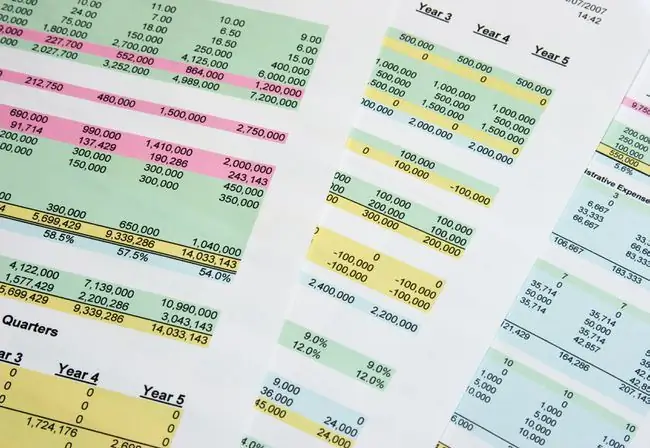
Microsoft Excel va Google Sheets Format Painter
Excel va Sheets-da Format Painter xususiyati, ayniqsa, yangi ma'lumotlarni o'z ichiga olgan joylarga ishchi varaqda formatlashni qo'llamoqchi bo'lganingizda foydalidir. Formatlashni qayta yaratish oʻrniga Format Painter dan foydalansangiz, formatlash barcha varaqlaringizda bir xil boʻladi.
Excel'da formatdan nusxa ko'chirish opsiyalari manba formatlashni bir yoki bir necha marta bir yoki bir nechta joyga nusxalash imkonini beradi. Bu joylar bir ishchi varaqda, bir ish kitobidagi boshqa varaqda yoki boshqa ish kitobida boʻlishi mumkin.
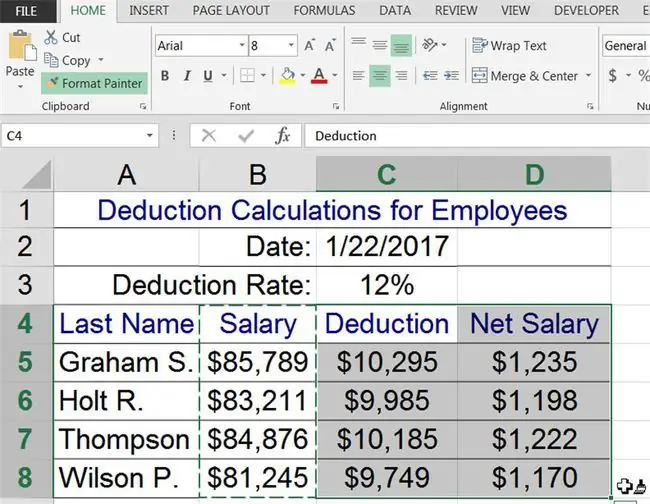
Format Painter yordamida bir nechta nusxalash
Excel'da bo'sh ish kitobini oching, yuqoridagi rasmda ko'rsatilgan ma'lumotlarni kiriting va B ustunidagi ma'lumotlarni formatlashni C va D ustunlaridagi ma'lumotlarga qo'llash uchun quyidagi amallarni bajaring:
-
Manba hujayralarga foydalanmoqchi boʻlgan formatlash parametrlarini qoʻllang.

Image -
Katakchalarni ajratib ko'rsatish B4 - B8.

Image -
Uyga ga oʻtish.

Image -
Format Painter ni tanlang.

Image -
Koʻrsatkich bilan boʻyoq choʻtkasini koʻrsatish uchun sichqoncha koʻrsatkichini katak ustiga olib boring. Bu Format Painter faollashtirilganligini bildiradi.

Image -
Katakchalarni ajratib ko'rsatish C4 - D8.

Image -
Formatlash parametrlari yangi joyga koʻchiriladi va Format Painter oʻchirilgan.

Image
Bir necha marta nusxalash uchun Format Painter-ni ikki marta bosing
Qo'shimcha variant (faqat Excelda mavjud) Format Painter-ni ikki marta bosishdir. Bu bir yoki bir nechta maqsadli katakchalarni tanlagandan so'ng Format Painterni yoqilgan holda ushlab turadi. Bu parametr formatlashni bitta ish varag‘ida yoki turli ish varaqlari yoki kitoblarida joylashgan bir nechta qo‘shni bo‘lmagan kataklarga nusxalashni osonlashtiradi.
Formatlashni Google Sheets-dagi qoʻshni boʻlmagan hujayralar guruhlariga nusxalash uchun ikkinchi ishchi varaq maydoniga formatlashni nusxalash uchun yuqoridagi amallarni takrorlang.
Excelda Format Painterni oʻchirib qoʻying
Format Painter Excelda bir nechta nusxa koʻchirish rejimida boʻlganda uni oʻchirishning ikkita usuli mavjud:
- ESC tugmasini bosing.
- Format Painter ni tanlang.
Excel Format Painter uchun klaviatura yorlig'i
Excel Format Painter uchun oddiy, ikkita asosiy yorliq mavjud emas. Biroq, Format Painter dasturini taqlid qilish uchun quyidagi tugmalar birikmalaridan foydalanish mumkin. Bu tugmalar Maxsus joylashtirish dialog oynasida joylashgan joylashtirish parametrlaridan foydalanadi.
-
Manba hujayralari tarkibini, jumladan, ma'lumotlarni va qo'llaniladigan formatlashni nusxalash uchun Ctrl+ C tugmasini bosing. Manba kataklari nuqtali chiziq bilan o'ralgan.

Image -
Maqsad yacheyka yoki qoʻshni kataklarni ajratib koʻrsatish.

Image -
Ochish uchun Ctr+ Alt+ V tugmasini bosing Maxsus joylashtirishvariant.

Image -
T+ Enter tugmasini bosing (yoki Qo'yish ostidan Formatlar ni tanlang) qoʻllanilgan formatlashni maqsadli kataklarga joylashtirish uchun.

Image
Manba hujayralar atrofida nuqta chiziq paydo bo'lsa, hujayra formatini bir necha marta joylashtirish mumkin. Formatlashni bir necha marta joylashtirish uchun yuqoridagi 2-4-bosqichlarni takrorlang.
Quyi chiziq
Agar siz Format Painter dasturidan tez-tez foydalansangiz, uni klaviatura yordamida qoʻllashning oson yoʻli makros yaratishdir. Makro yozuvchisini oching, klaviatura yorliqlaridan foydalaning va makrosni faollashtiradigan yorliqlar birikmasini tayinlang.
Google Sheets Paint formati
Google Sheets Paint Format opsiyasi manba formatini bir vaqtning oʻzida faqat bitta manzilga koʻchiradi. Google Sheets-da manba formatlash bir xil ishchi varaqning joylariga yoki bitta fayldagi turli ish varaqlariga ko'chirilishi mumkin. U fayllar o'rtasida formatlashni ko'chira olmaydi.
Boʻsh Sheets ishchi kitobini oching, yuqoridagi asl jadvaldan maʼlumotlarni nusxalang va B4:B8 kataklaridan C4:D8 katakchalariga formatlashni koʻchirish uchun quyidagi amallarni bajaring:
-
Formatlash parametrlarini manba yacheykalarga qo'llang.

Image -
Katakchalarni ajratib ko'rsatish B4 - B8.

Image -
Paint Format ni tanlang (bu boʻyoq rulosiga oʻxshaydi).

Image -
Maqsad katakchalarini ajratib ko'rsatish C4 - D8.

Image -
B ustunidagi katakchalarda foydalanilgan formatlash C va D ustunlaridagi kataklarga koʻchiriladi. Keyin Paint Format oʻchiriladi.

Image
Paint formati bilan bir nechta nusxalash
Google Sheets-dagi Paint formati bir vaqtning oʻzida faqat bitta manzilga formatlashni nusxalash bilan cheklangan
Formatlashni Google Sheets-dagi qoʻshni boʻlmagan hujayralar guruhlariga nusxalash uchun ikkinchi ishchi varaq maydoniga formatlashni nusxalash uchun yuqoridagi amallarni takrorlang.






